来源:普宏软件园 更新:2024-02-14 20:01:58
用手机看
电脑右下角的图标是我们在使用电脑时经常会遇到的一个小问题。它们总是出现在那里,有时候占用了我们宝贵的屏幕空间,让我们感到困扰。那么,有没有什么简单的方法可以隐藏这些图标呢?接下来,我将为大家介绍三种有效的方法。
方法一:系统设置
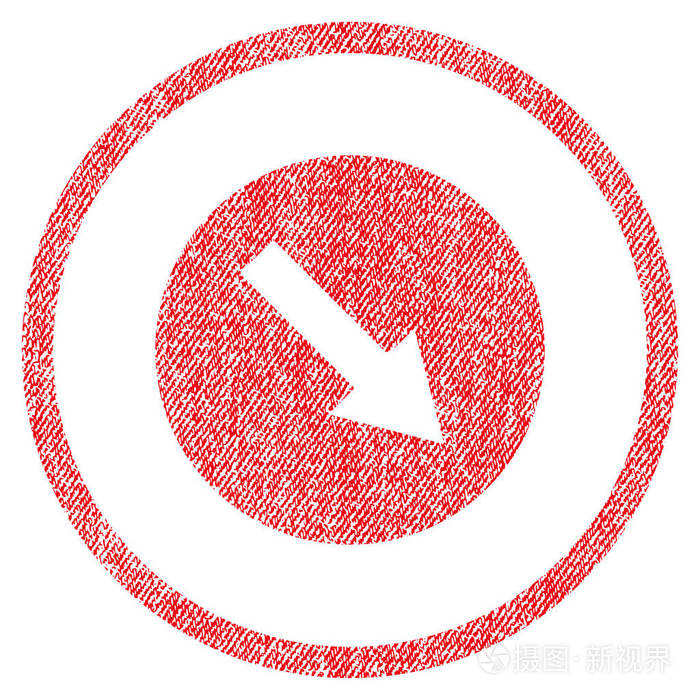
首先,我们可以通过系统设置来隐藏右下角的图标。只需按下Windows键+I组合键,打开“设置”窗口。然后,在左侧导航栏中选择“个性化”,再点击“任务栏”。接着,在“选择要在任务栏上显示的图标”部分找到你想要隐藏的图标,将其开关设为关闭状态。最后,重启电脑,你会发现这些图标已经神奇地消失了。
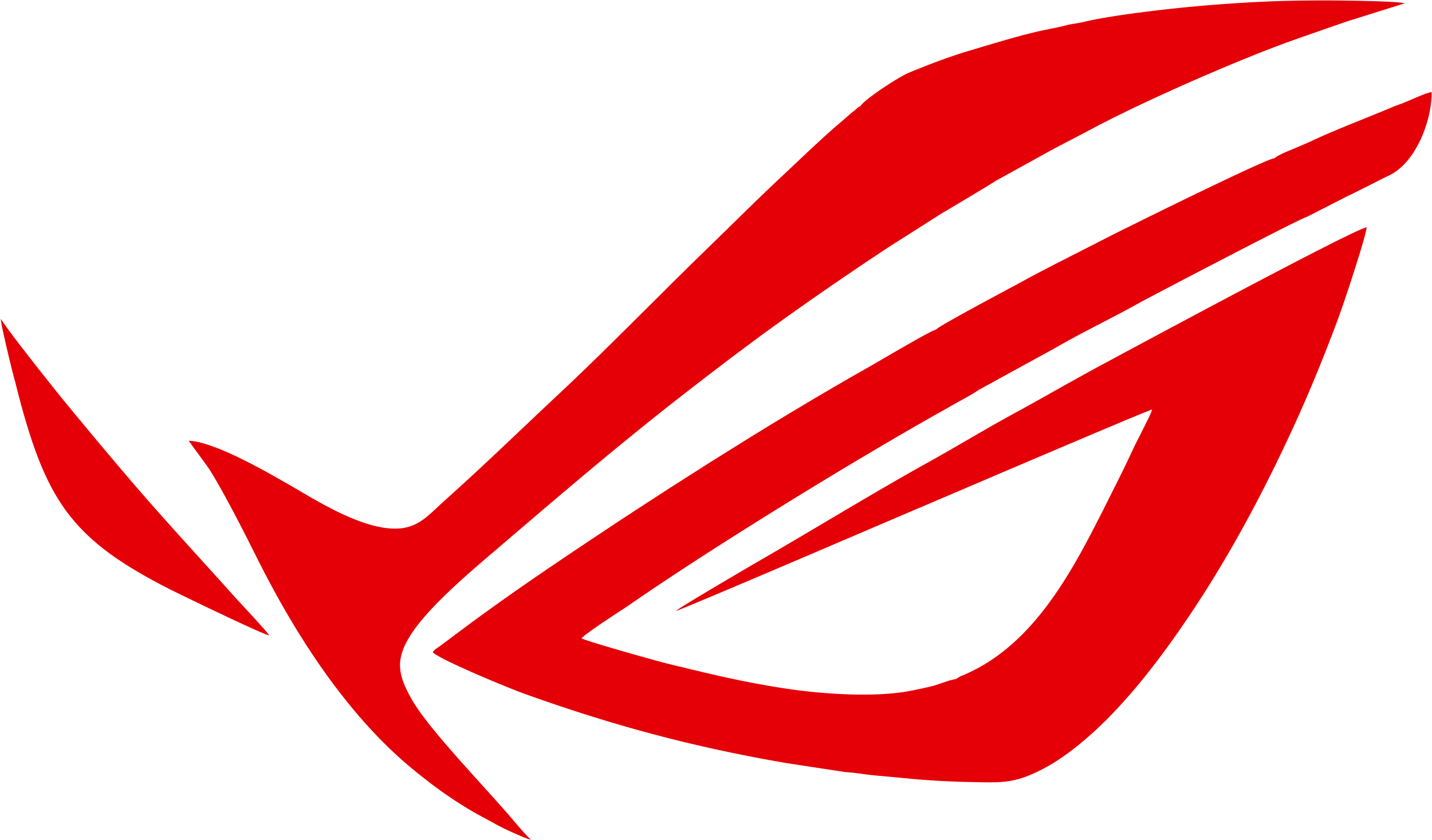
方法二:第三方软件
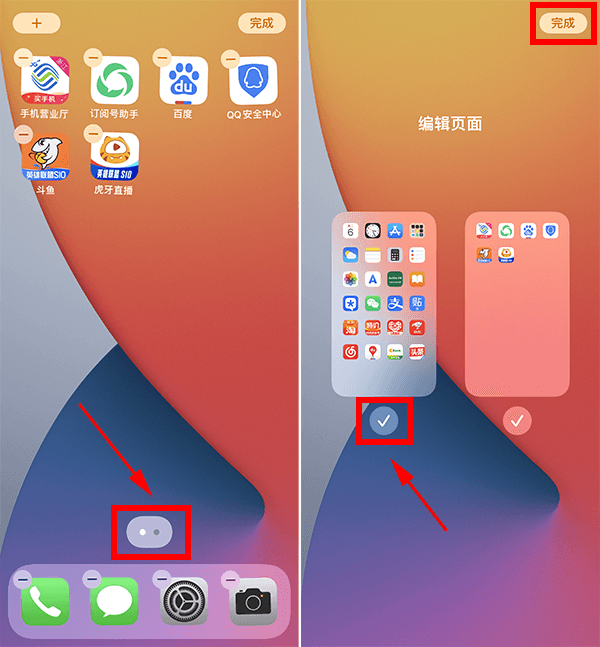
如果你觉得系统设置不够方便或者不够灵活,还可以尝试使用第三方软件来隐藏右下角的图标。目前市面上有很多这样的软件可供选择,例如Classic Shell、4t Tray Minimizer等。你可以根据自己的需求和喜好进行选择和安装。这些软件通常提供了更多的自定义选项,让你可以按照自己的意愿隐藏和管理图标。
方法三:注册表编辑器
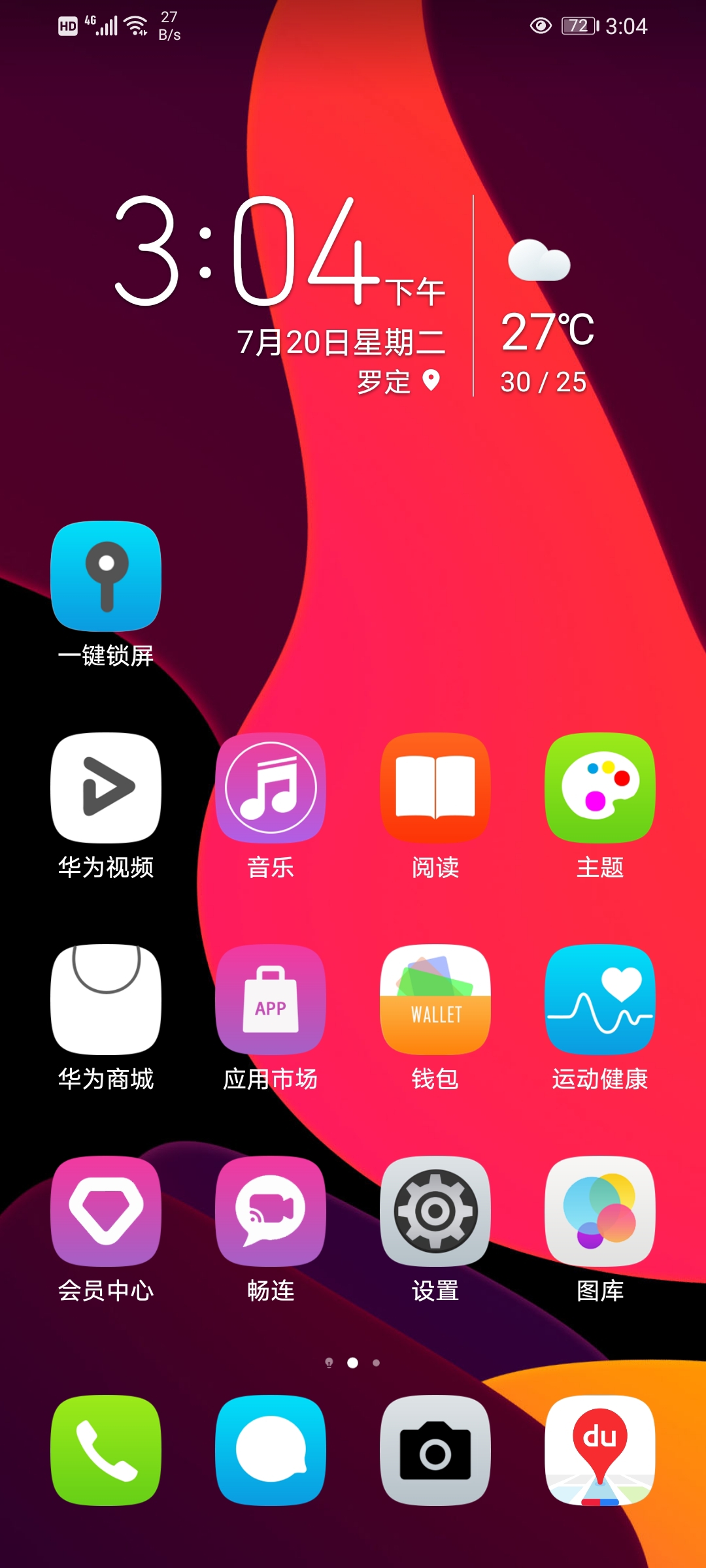
如果你对电脑比较熟悉,还可以通过编辑注册表来隐藏右下角的图标。首先,按下Windows键+R组合键,打开“运行”窗口。然后,输入“regedit”并点击“确定”,打开。